說說前兩次的經驗
第一次,抽到Mio的行車記錄器(Drive Recorder 8GB),抽到時很爽,難得的好運
但是奇怪的是過了一兩個禮拜沒消息,我心裡還一度以為我的資格被取消了
結果發私訊給01站務,才又動了起來(好像是廠商忘記了)
又過了兩三天終於拿到東西
第二次,samsung S2體驗會(有發表文章,被譙的要死)
最終..當然沒拿到手機,但是我記得參加獎也有一張電影票
但是我啥都沒拿到
前兩次的經驗我大概了解了,01只是配合廠商舉辦活動
其他有關於廠商的執行內容,他們也應該沒有立場過問
但是我是想給01建議,畢竟活動是在01網站辦的,活動執行的如何
有沒有問題,總是可以了解一下,當然最終還是感謝01辦活動
這次,好狗運又抽中了分享器全民飆網機【DIR-618】
D-link的服務人員很快就發出領獎通知,也很快的領到了獎品
可惜自己太忙了,拖到最後一天才在試用分享
到貨圖片
1.可愛的購物袋!!

2.完整盒裝..


3.開箱,說明書、保固書、安裝光碟

4.保固貼紙、硬體版本

上機囉!!

預設IP: http://192.168.0.1
帳號:admin
密碼:無(留空白即可)
目前還不知道要測試啥,先把所有設定畫面貼出來,並整理一下大致上的功能
登入畫面

登入完第一個畫面(還不知道怎麼關閉這畫面)
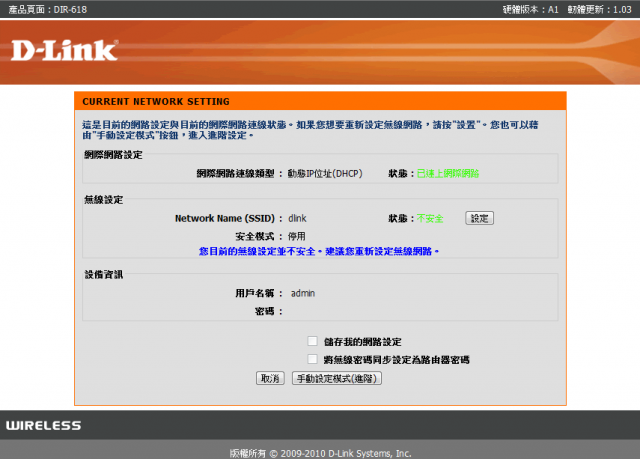
第一個畫面的設定按鈕(很簡易的無線網路設定)
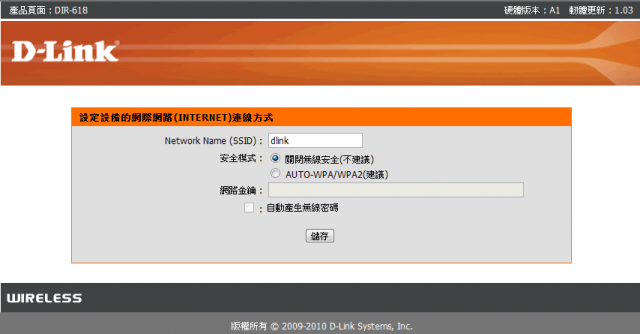
按下手動設定模式進入主畫面(預設的主畫面在)
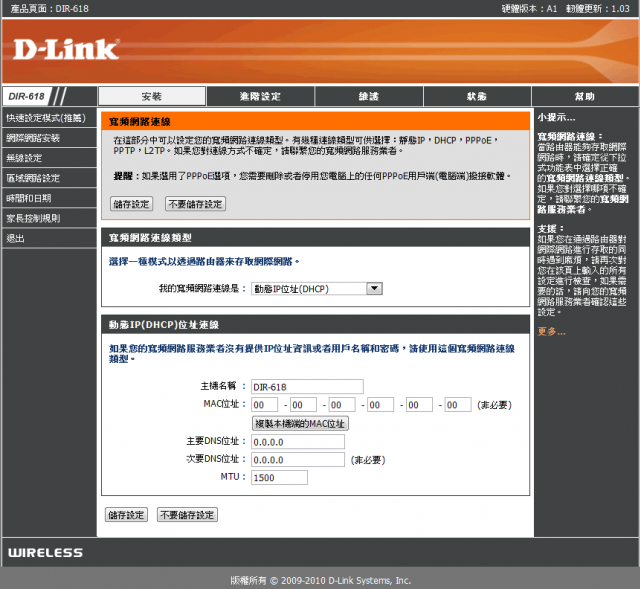
主畫面分四個主功能,【安裝】、【進階設定】、【維護】、【狀態】,後面再來說,整個介面的小缺點
【安裝】->【快速設定模式】(請小心不要按到,一按到就會進入偵測,要等20~30秒)
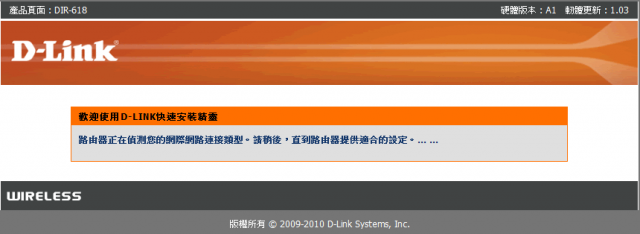
【安裝】->【網際網路安裝】
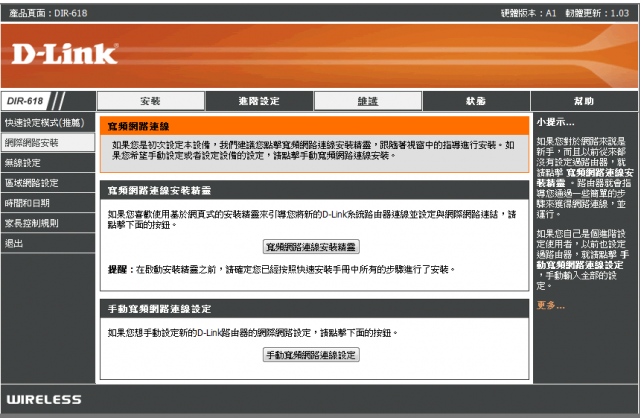
【安裝】->【網際網路安裝】->【寬頻網路連線安裝精靈】
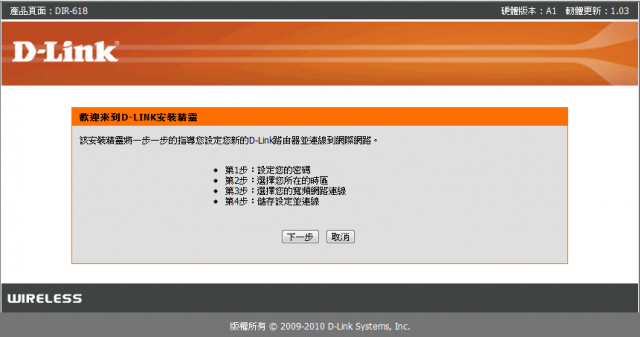
【安裝】->【網際網路安裝】->【寬頻網路連線安裝精靈】->【第一步:設定密碼】
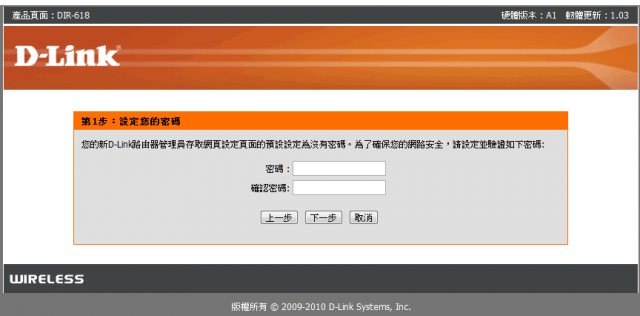
【安裝】->【網際網路安裝】->【寬頻網路連線安裝精靈】->【第二步:設定時區】
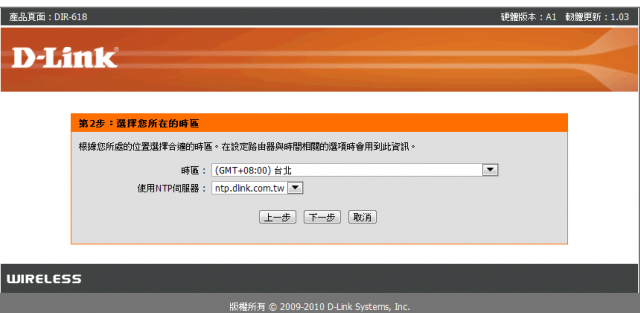
【安裝】->【網際網路安裝】->【寬頻網路連線安裝精靈】->【第三步:選擇寬頻連線】
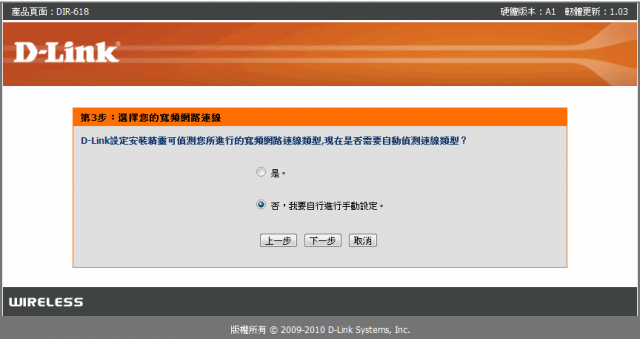
【安裝】->【網際網路安裝】->【寬頻網路連線安裝精靈】->【第三步:選擇寬頻連線】->【自動偵測】
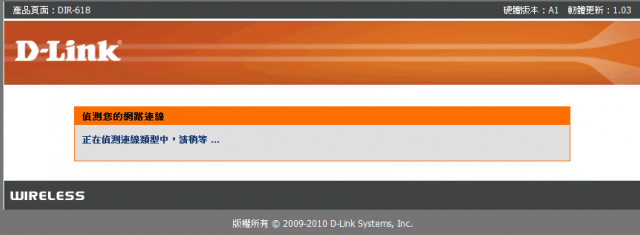
【安裝】->【網際網路安裝】->【寬頻網路連線安裝精靈】->【第三步:選擇寬頻連線】->【手動選擇】
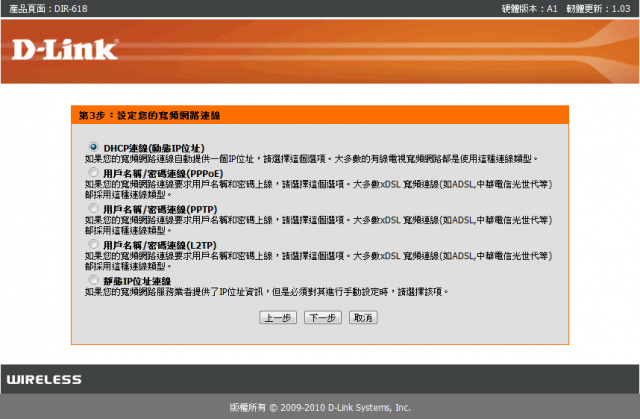
【安裝】->【網際網路安裝】->【寬頻網路連線安裝精靈】->【第三步:選擇寬頻連線】->【手動選擇】->【DHCP】
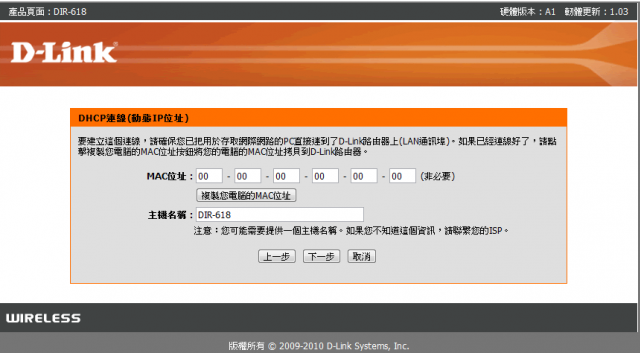
【安裝】->【網際網路安裝】->【寬頻網路連線安裝精靈】->【第三步:選擇寬頻連線】->【手動選擇】->【PPPOE】
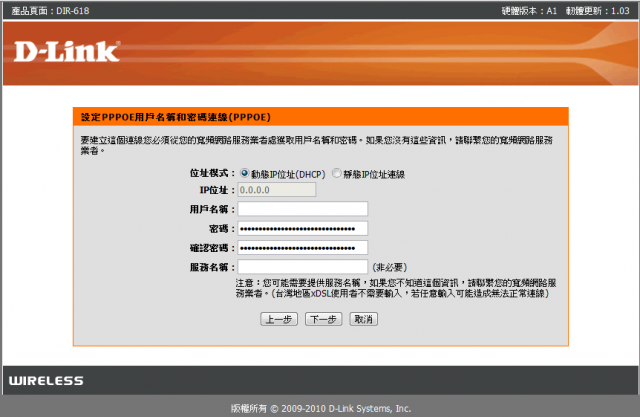
【安裝】->【網際網路安裝】->【寬頻網路連線安裝精靈】->【第三步:選擇寬頻連線】->【手動選擇】->【PPTP】
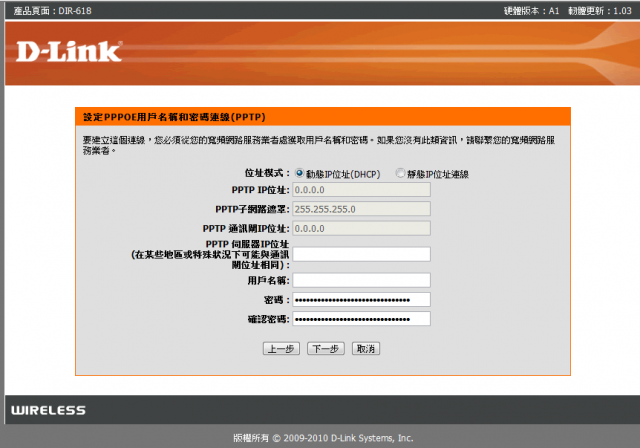
【安裝】->【網際網路安裝】->【寬頻網路連線安裝精靈】->【第三步:選擇寬頻連線】->【手動選擇】->【L2TP】
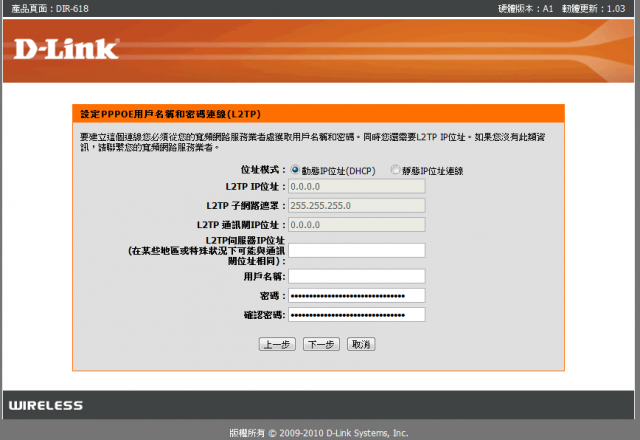
【安裝】->【網際網路安裝】->【寬頻網路連線安裝精靈】->【第三步:選擇寬頻連線】->【手動選擇】->【靜態IP】
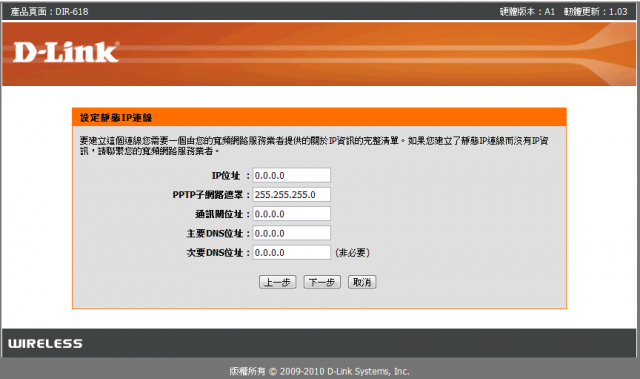
【安裝】->【網際網路安裝】->【寬頻網路連線安裝精靈】->【第四步:重新開機】
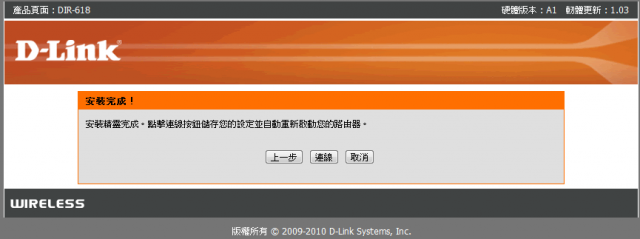
【安裝】->【網際網路安裝】->【手動寬頻網路連線設定】
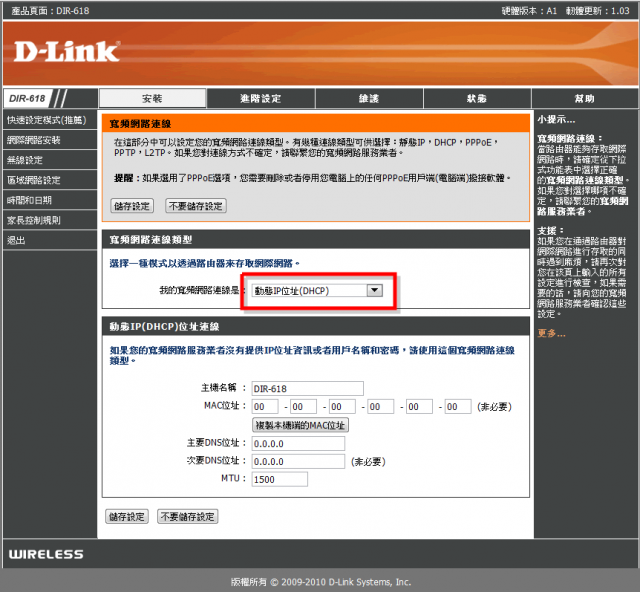
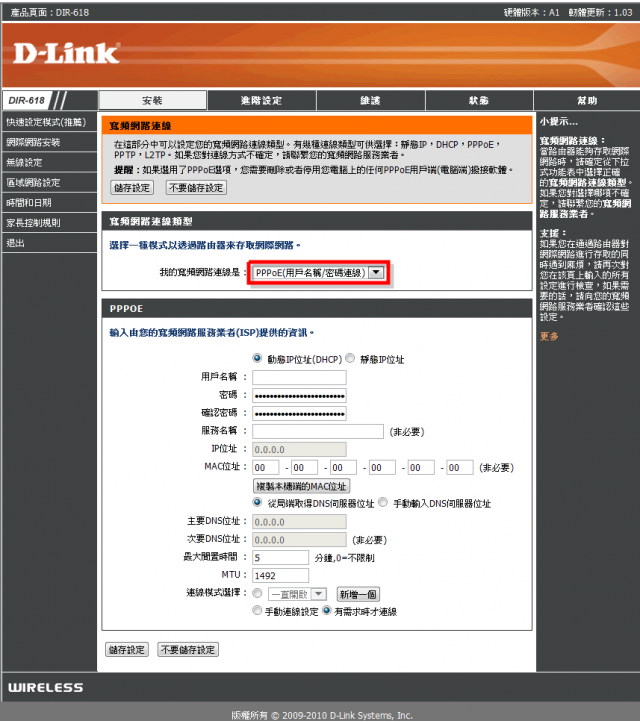
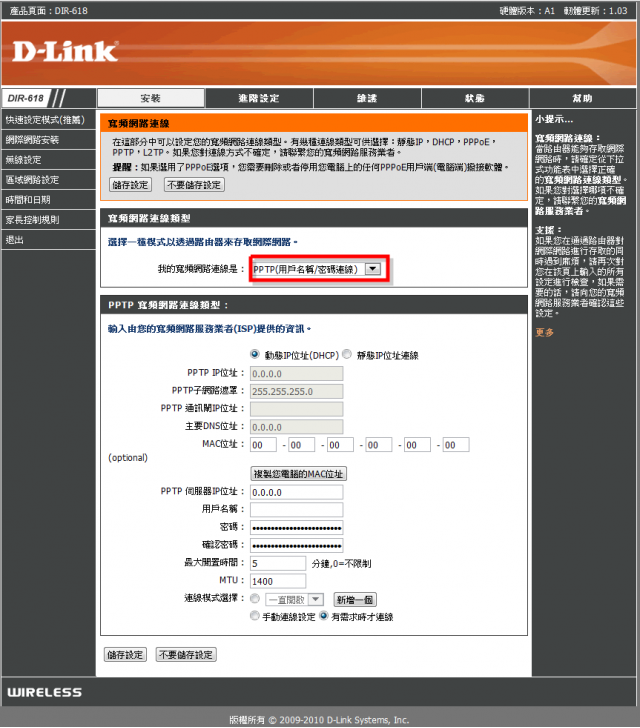
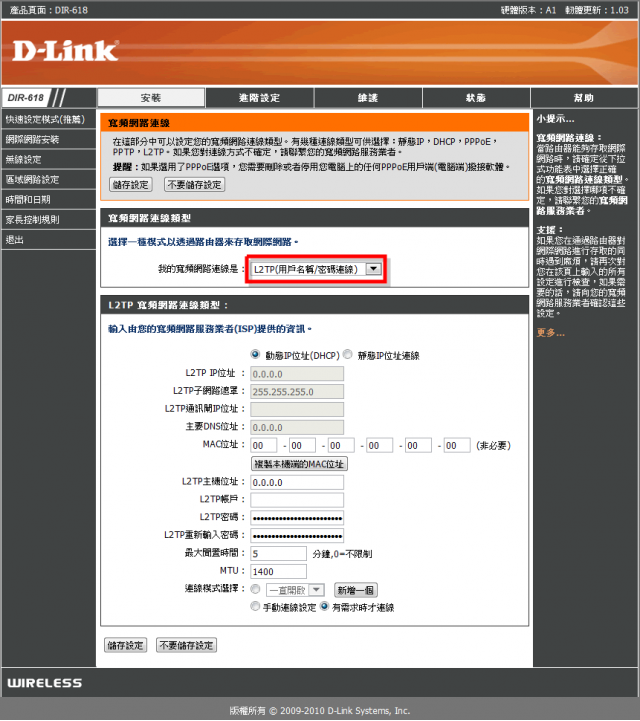
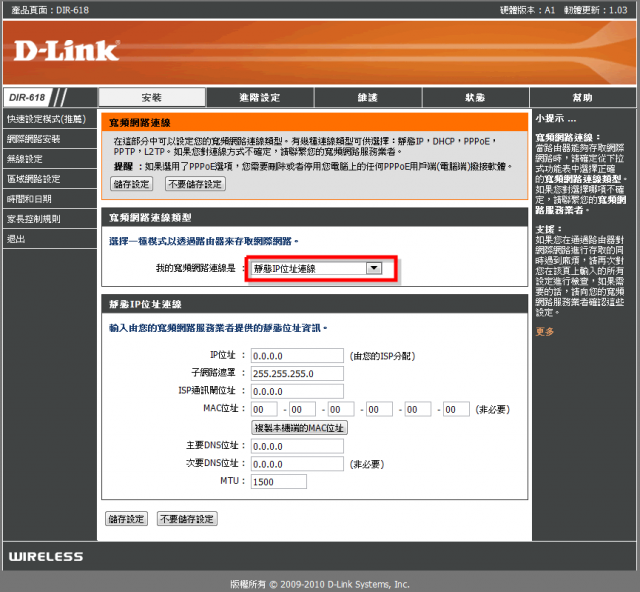
【安裝】->【無線設定】
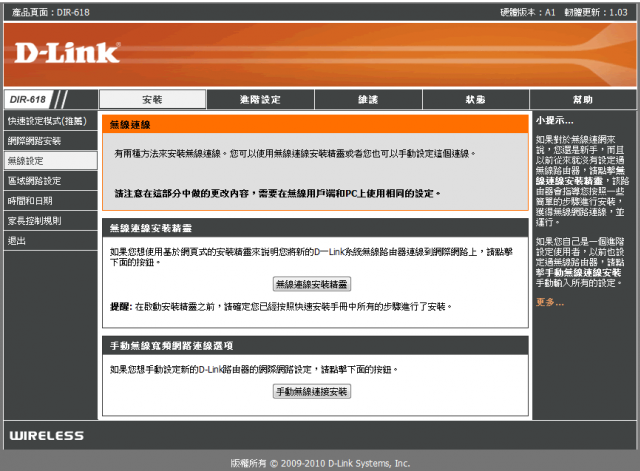
【安裝】->【無線設定】->【無線連線安裝精靈】
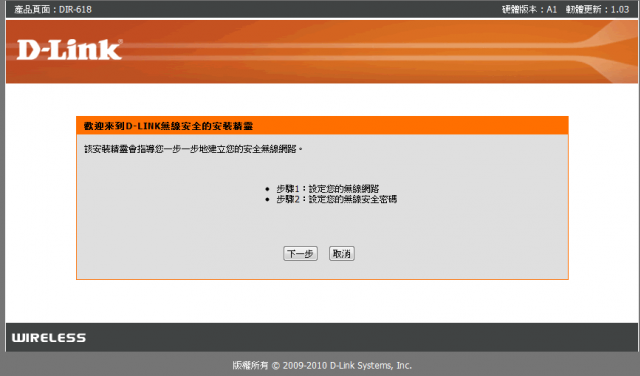
【安裝】->【無線設定】->【無線連線安裝精靈】->【步驟1:設定無線網路】
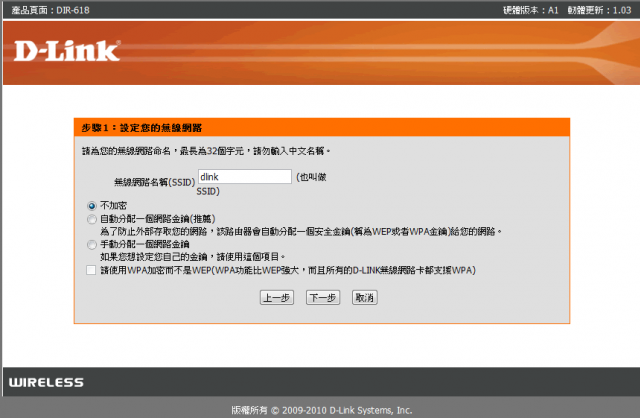
【安裝】->【無線設定】->【無線連線安裝精靈】->【步驟1:設定無線網路】->【不加密】
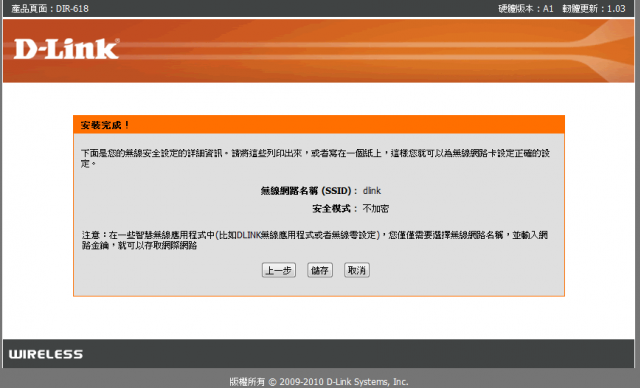
【安裝】->【無線設定】->【無線連線安裝精靈】->【步驟1:設定無線網路】->【自動分配金鑰】
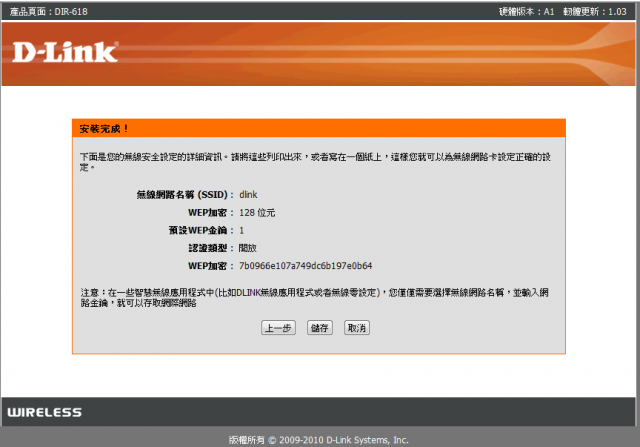
【安裝】->【無線設定】->【無線連線安裝精靈】->【步驟1:設定無線網路】->【手動設定金鑰】
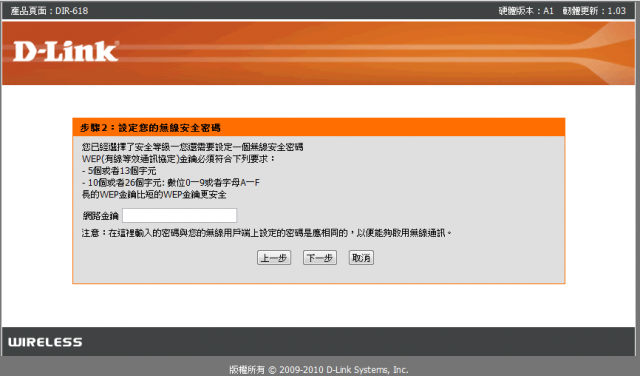
【安裝】->【無線設定】->【手動無限連線安裝】->【Wireless Router】
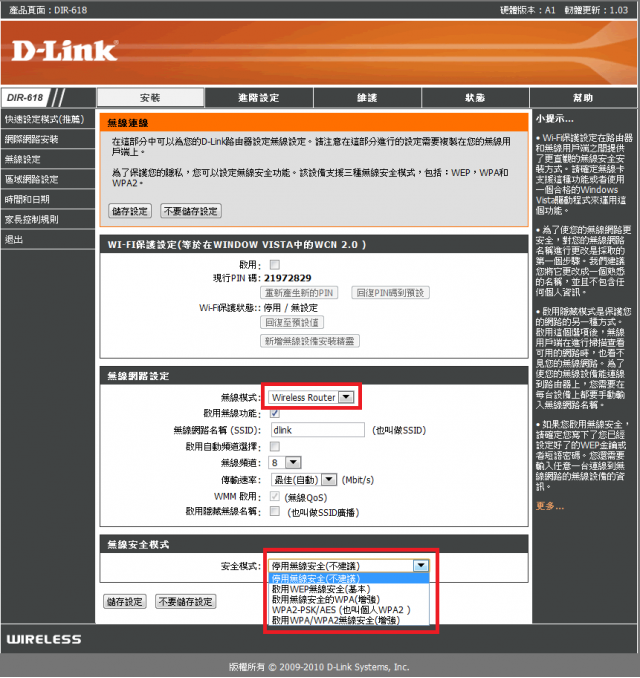
【安裝】->【無線設定】->【手動無限連線安裝】->【WDS】

【安裝】->【無線設定】->【手動無限連線安裝】->【WDS+AP】
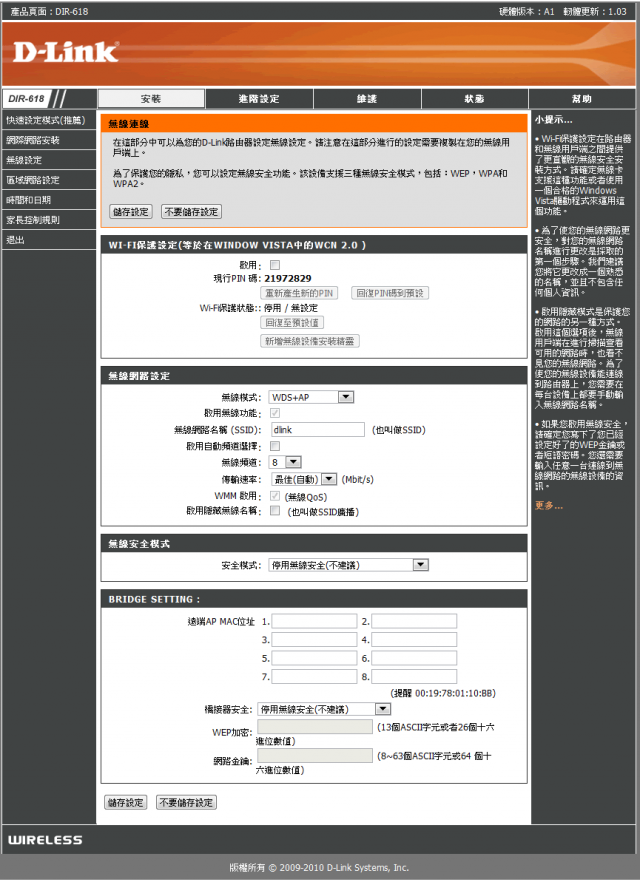
【安裝】->【區域網路設定】(DHCP保留位址限制數量:24)
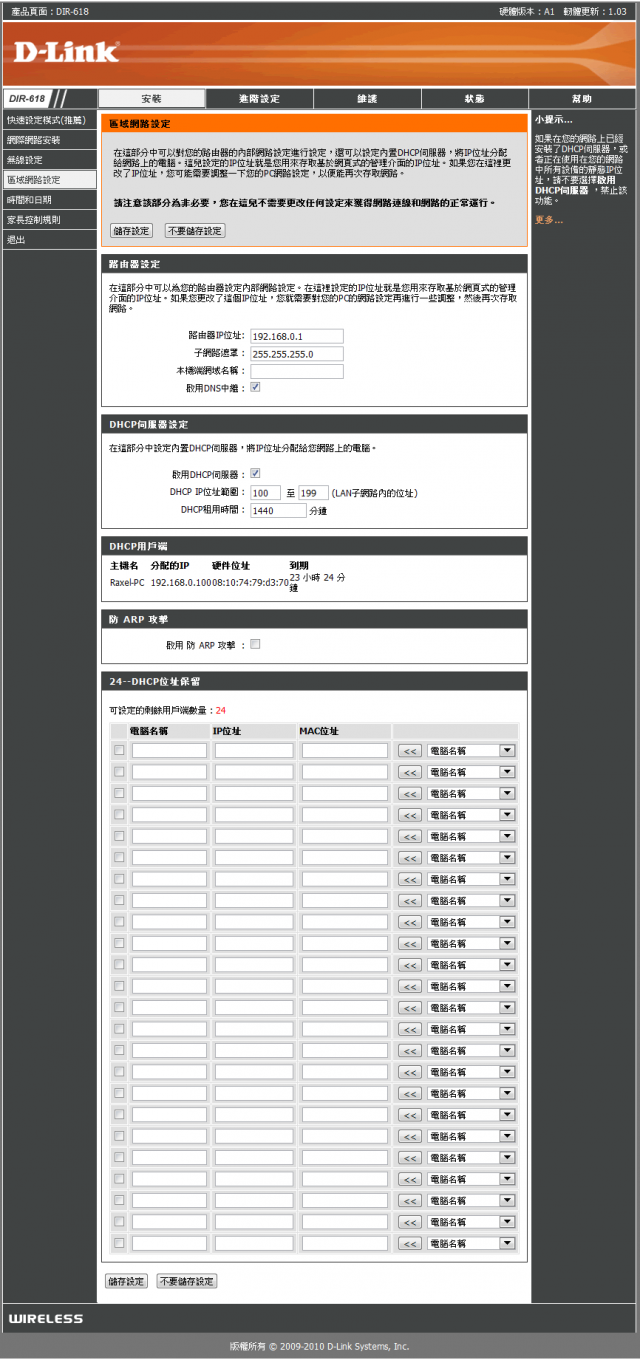
【安裝】->【時間和日期】
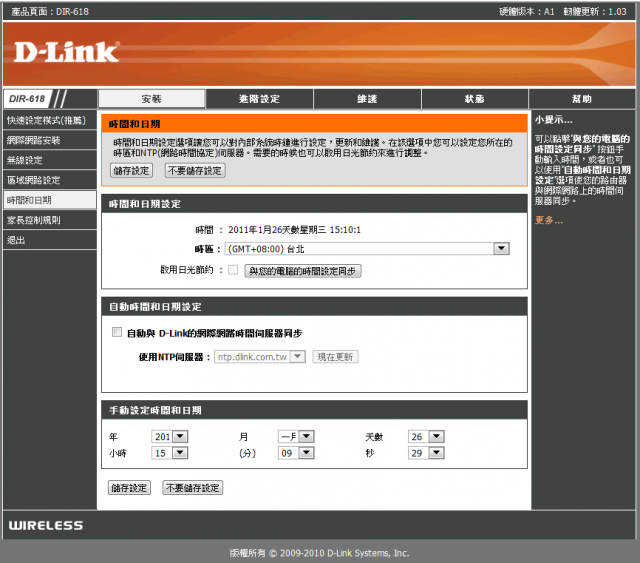
【安裝】->【家長控制規則】(家長控制規則限制數量:24)
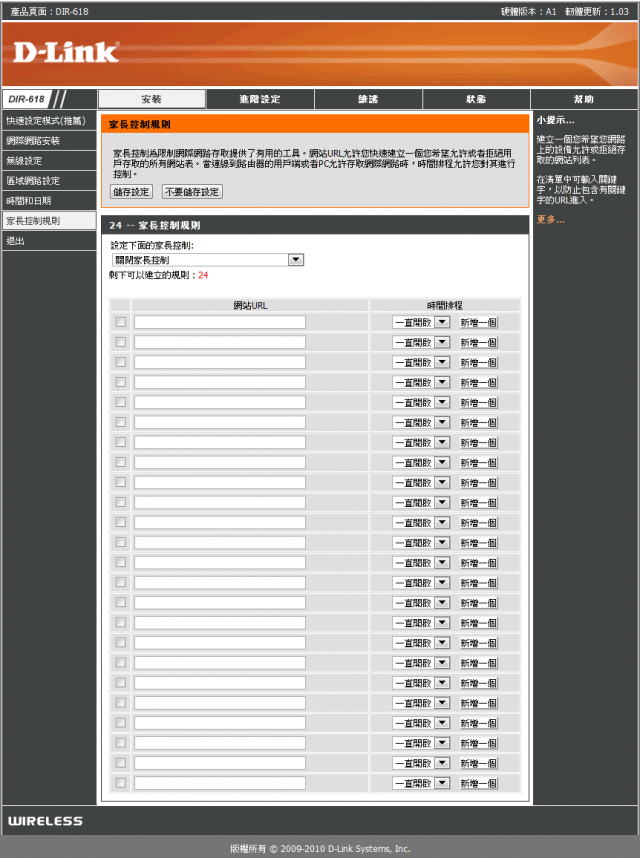
【進階設定】->【通訊埠轉傳】(通訊埠轉傳限制數量:24)
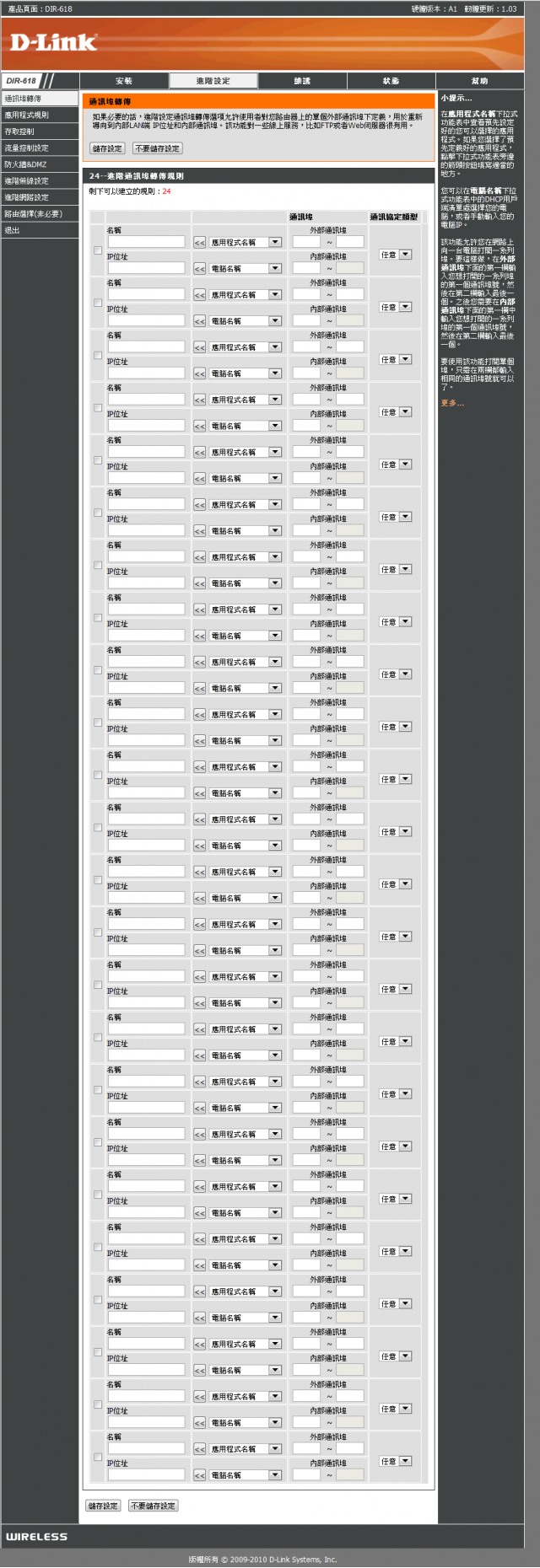
【進階設定】->【應用程式規則】(應用程式規則限制數量:24)
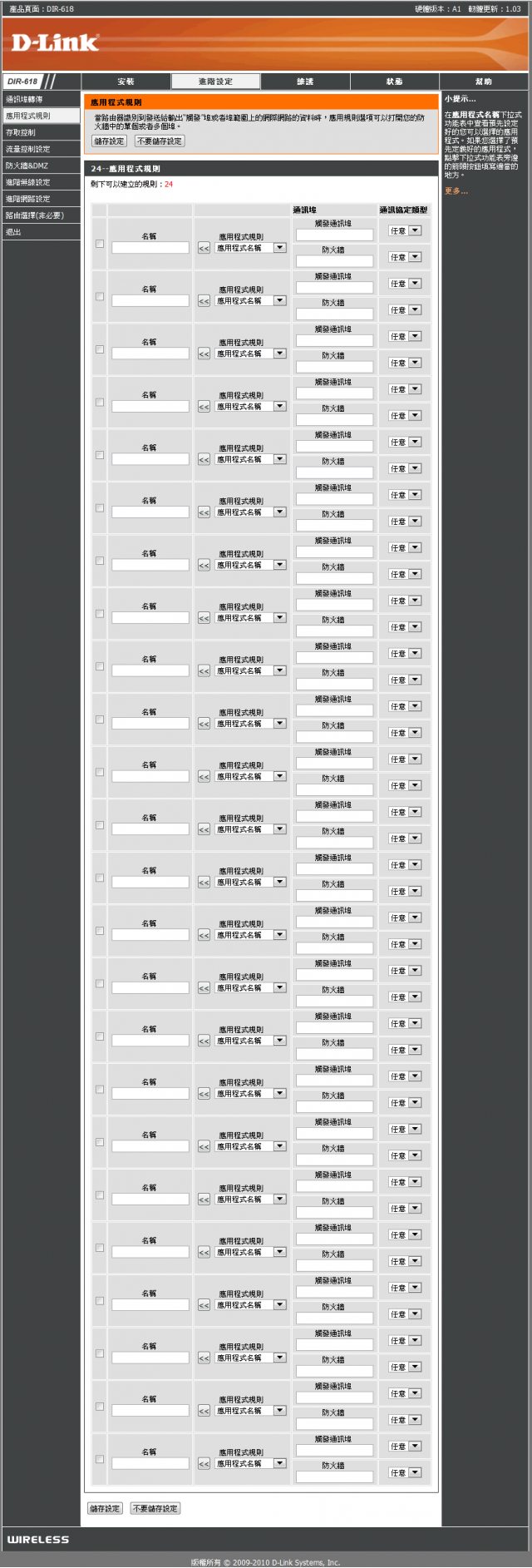
【進階設定】->【存取控制】(存取控制限制數量:24)
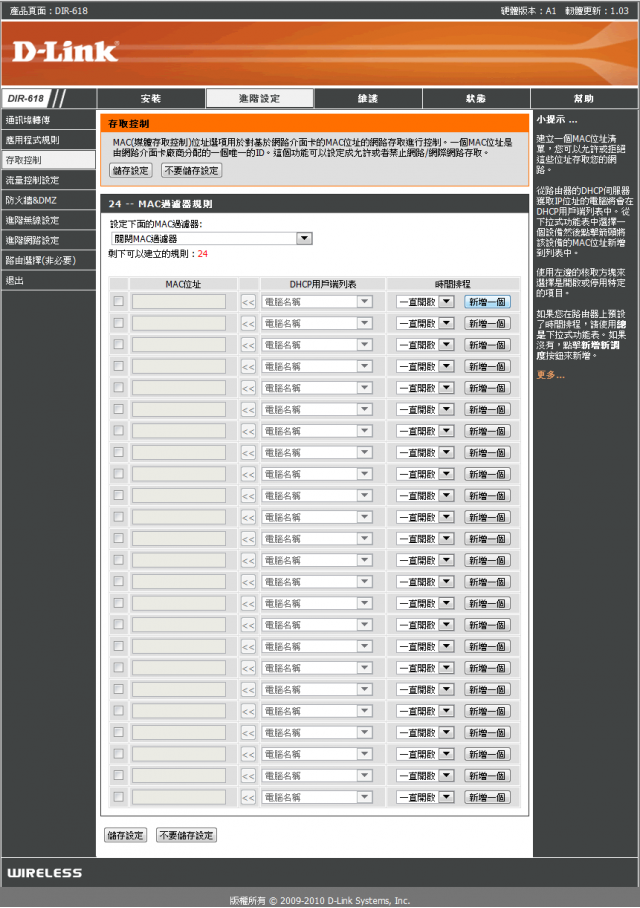
【進階設定】->【流量控制】(流量控制限制數量:5條規則)
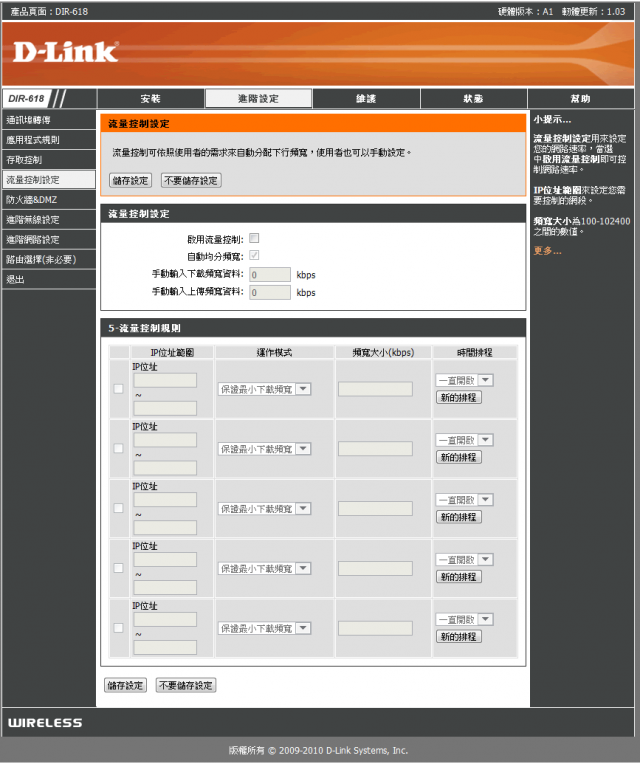
【進階設定】->【防火牆&DMZ】(防火牆規則限制數量:50)

【進階設定】->【進階無線】
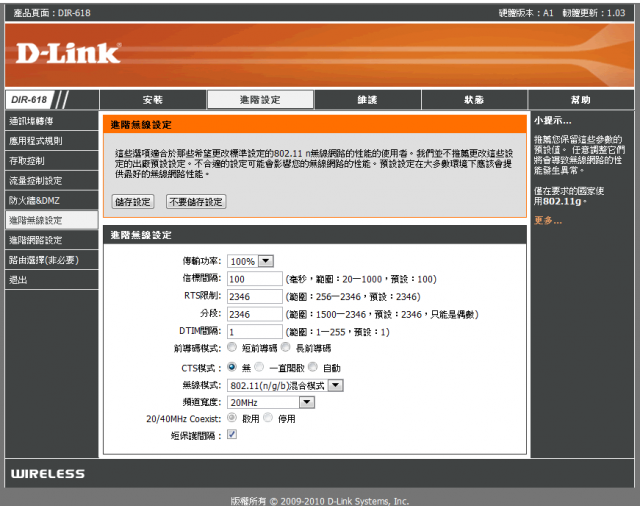
【進階設定】->【進階網路】
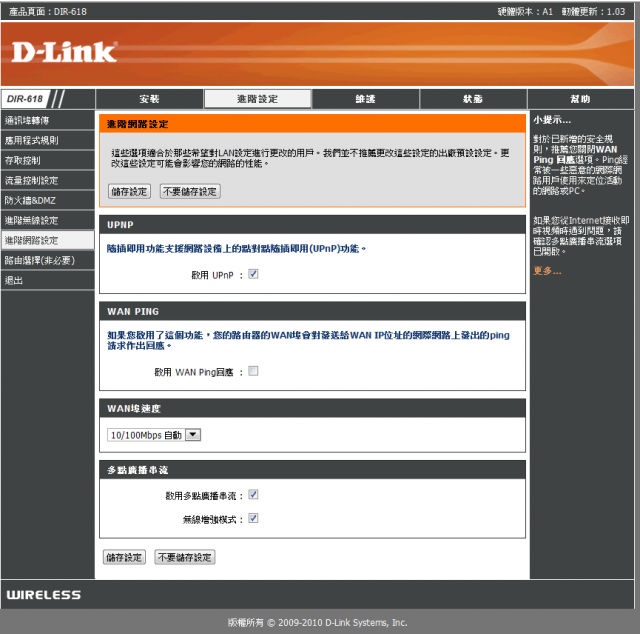
【進階設定】->【路由選擇】(路由選擇限制數量:32)
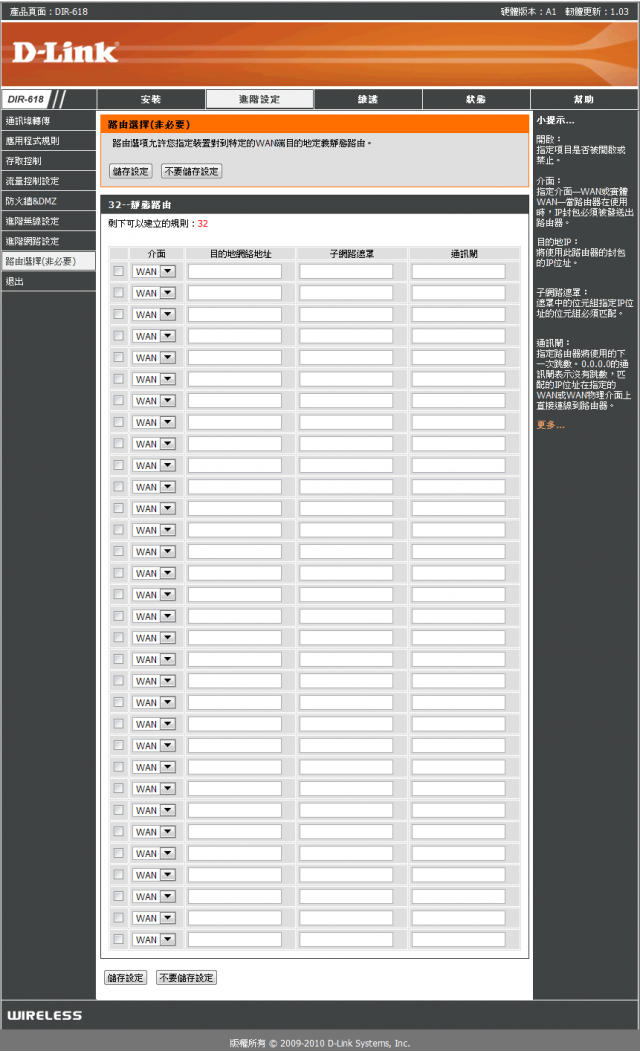
【維護】->【裝置管理】
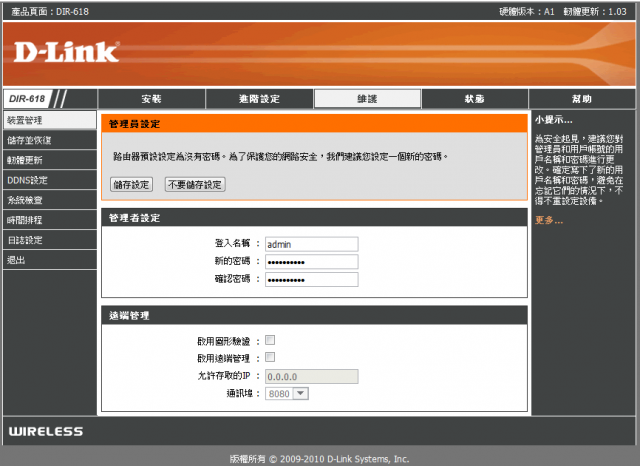
【維護】->【儲存並恢復】
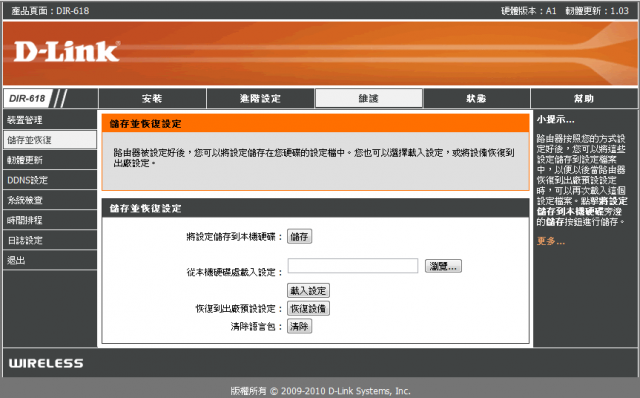
【維護】->【韌體更新】
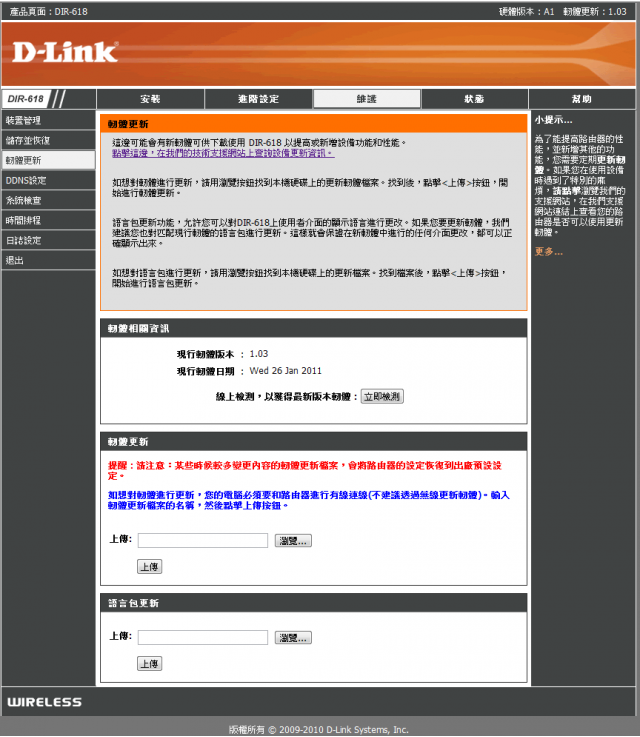
【維護】->【DDNS設定】
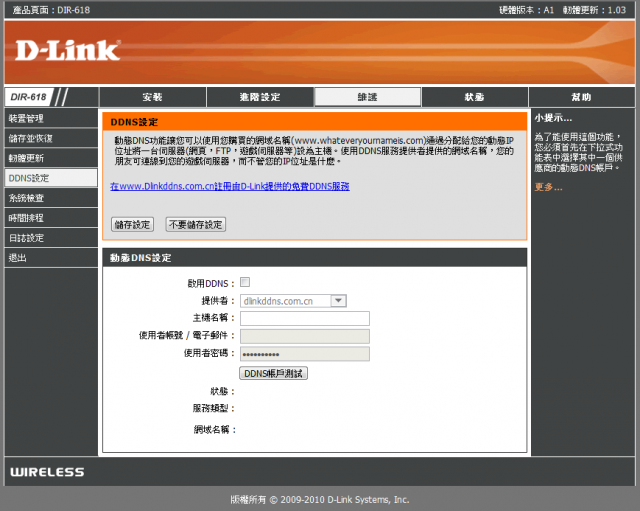
【維護】->【系統檢查】
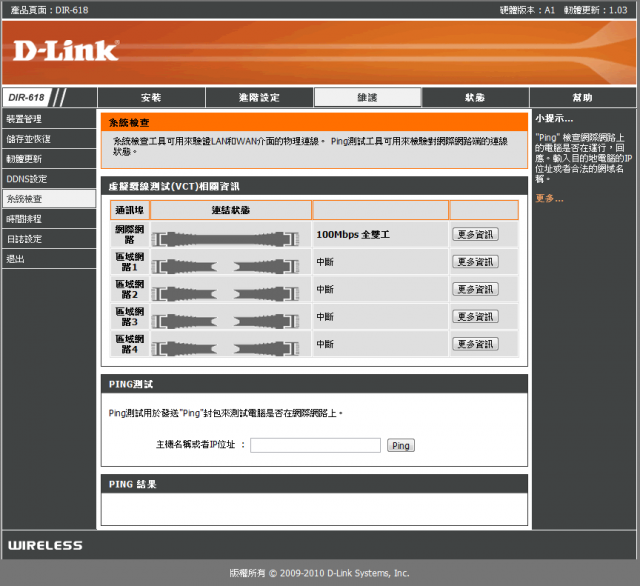
【維護】->【時間排程】
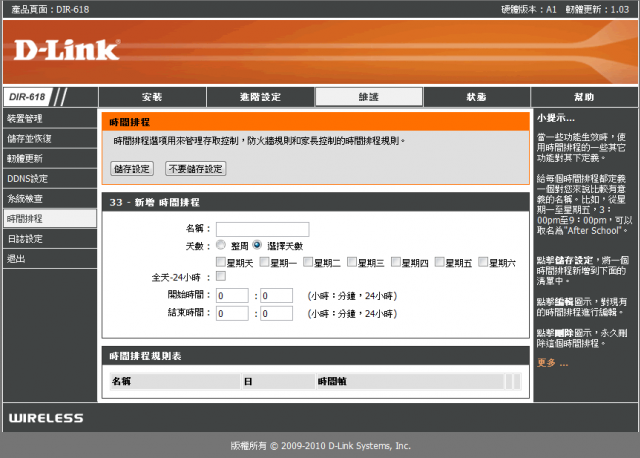
【維護】->【日誌設定】
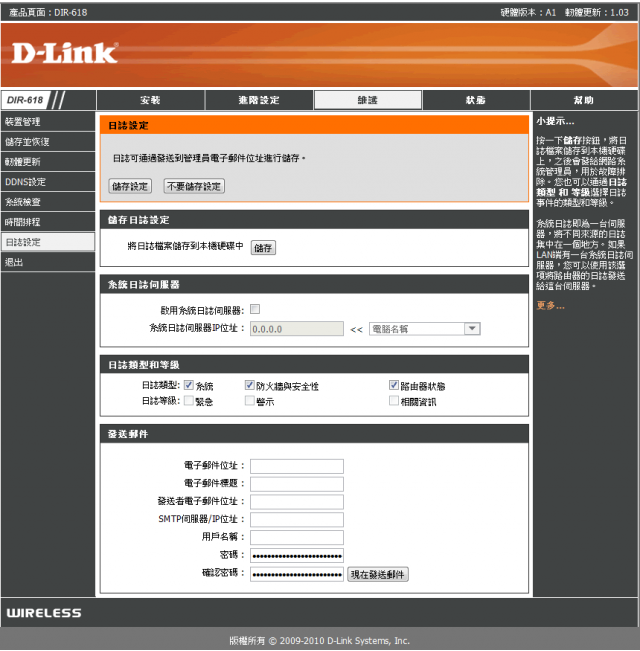
【狀態】->【設備資訊】
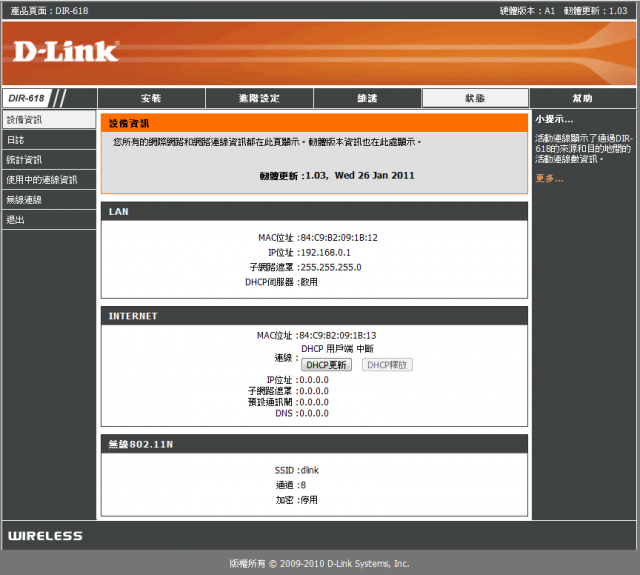
【狀態】->【日誌】
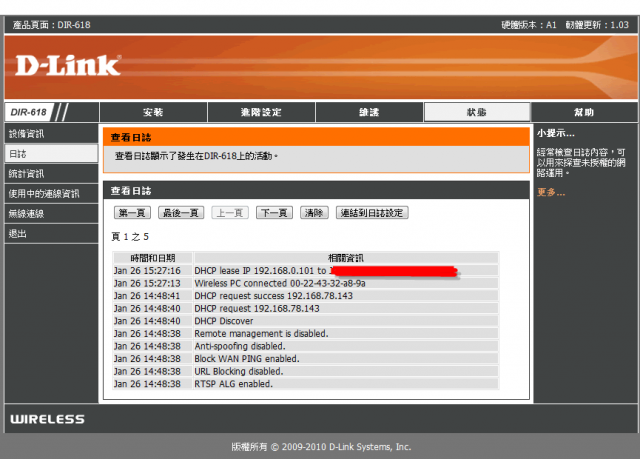
【狀態】->【統計資訊】
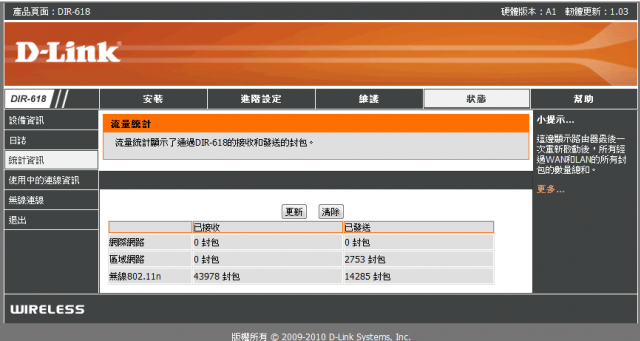
【狀態】->【使用中的連線資訊】
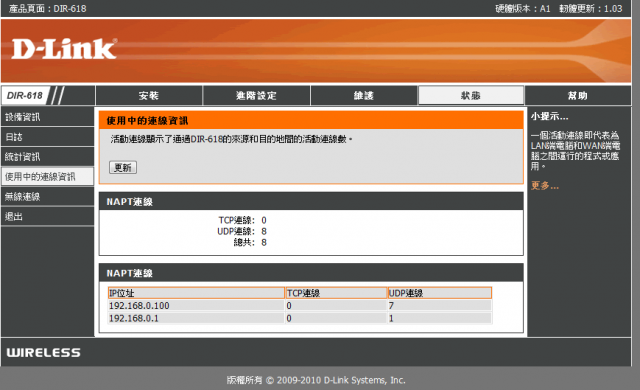
【狀態】->【無線連線】
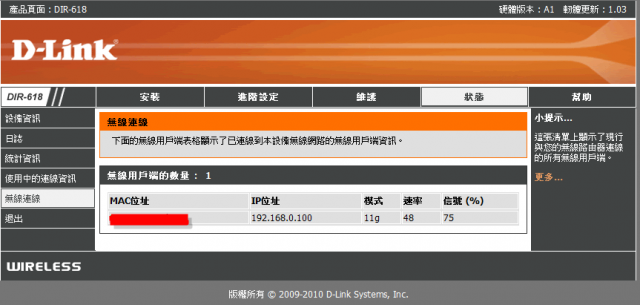
以上為Firmware所有的截圖!!!
下表為DIR-618分享器的韌體限制
| 規則說明 | 限制數量 |
| DHCP保留位址 | 24 |
| 家長控制規則 | 24 |
| 通訊埠轉傳 | 24 |
| 應用程式規則 | 24 |
| 存取控制 | 24 |
| 流量控制限制 | 5 |
| 防火牆規則 | 50 |
| 路由選擇 | 32 |
貼完這麼多圖,也大概了解了Firmware的設計
這裡來說說Firmware的缺點(很久前就想說了)
1.我個人認為韌體的介面寫的不是很便利
目前市售或是第三方韌體,大部分選單都是使用樹狀方式呈現
D-LINK幾乎所有的分享器都不是用樹狀選單
以DIR-618為例,它的主選單是上方的
【安裝】【進階設定】【維護】【狀態】
左邊中間才是次選單
說真的從以前到現在用Dlink的橙色選單
沒有一次用的習慣的
這樣的設計,有些功能擺放的位置如果不是很清楚的話
反而需要花時間找
2.認真的貼完所有的圖更讓我發現
翻譯真的....

舉個例吧
上表的限制
存取控制->那個功能是MAC filter(沒點進去真的是不知道)
路由選擇->這是靜態路由
我看的出來D-Link似乎想完全用中文表現出有翻譯的效果
但是我想翻譯真的需要加強
以上是我給韌體的建議
PS.這兩天再來測試效能,目前使用狀況來看50M/5M應該還沒有問題





























































































